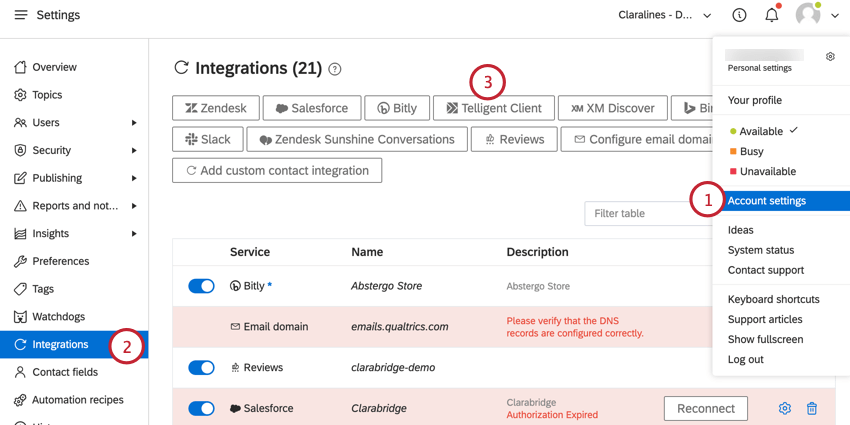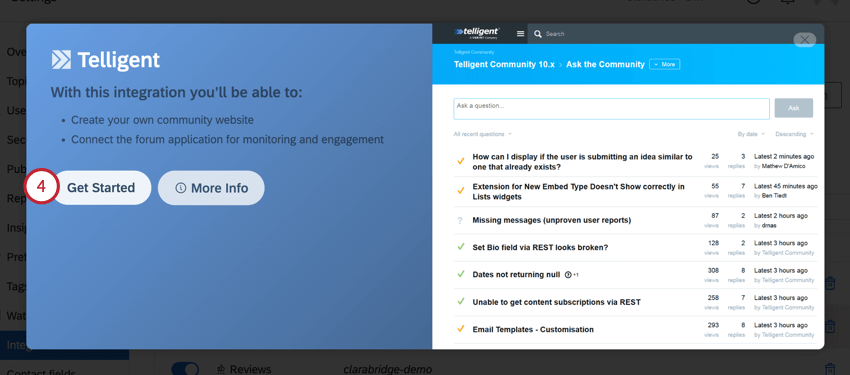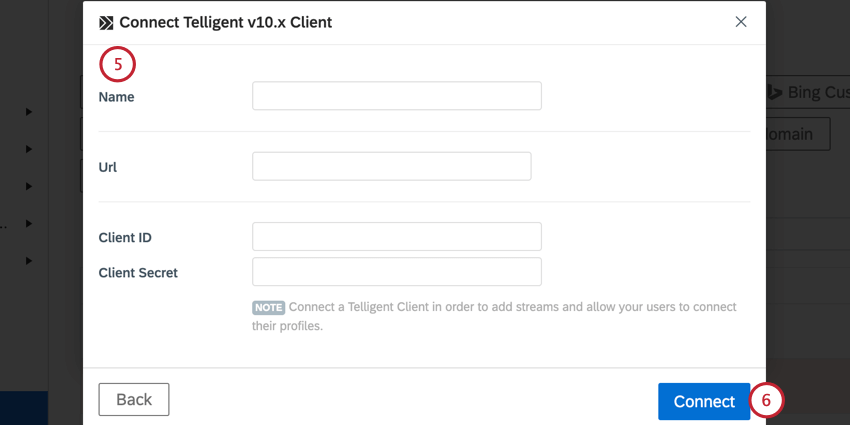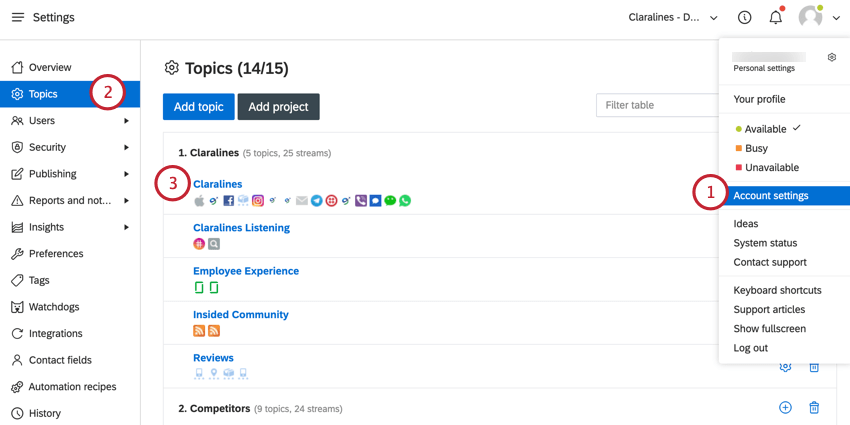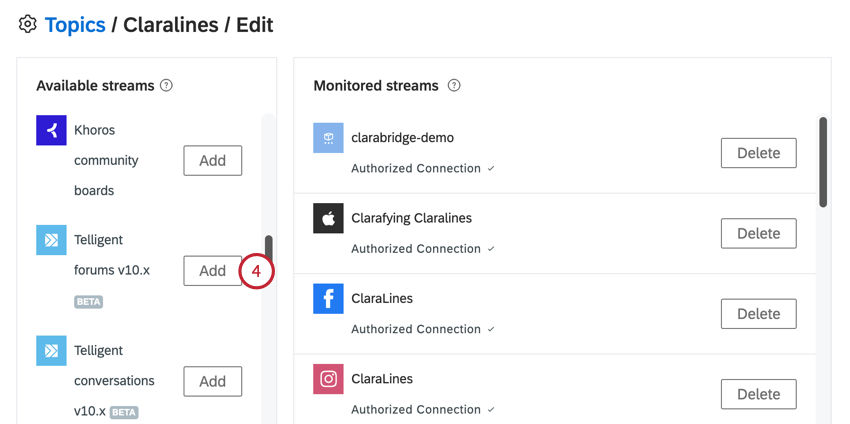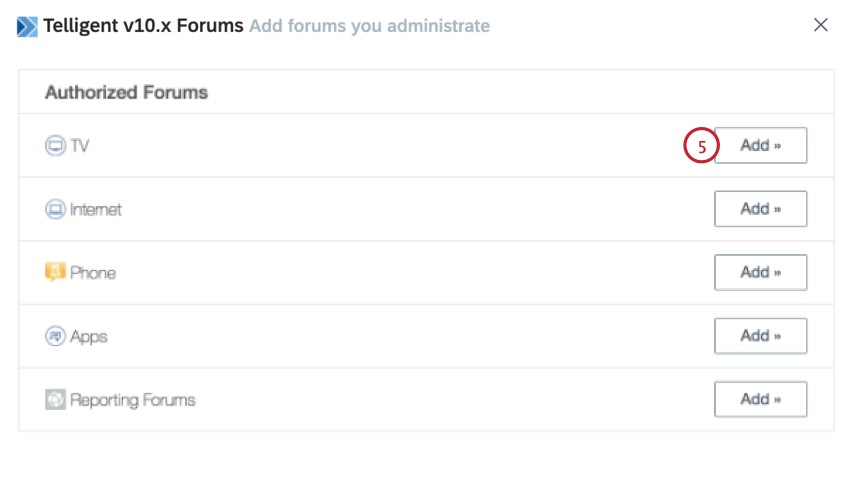インテリジェントとトピックをつなぐ
インテリジェントとトピックスを結びつけることについて
ソーシャル・コネクトでは、Telligentコミュニティをトピックに接続することができます。これにより、Social Connectにインジェストすることで、あらゆる顧客フォーラムをモニターすることができる。その後、Social Connectの受信トレイにある他のメンションと同様に、これらのメンションを解決できます。
注意Social ConnectはTelligent Community v10.xとの統合のみをサポートしています。
Telligentで必要なセットアップ
Telligentコミュニティをトピックに接続する前に、Telligent内でセットアップを完了する必要があります。
- このTelligentサポートページの指示に従って、新しいクライアントを追加してください。
- 新しいクライアントを追加する際には、以下のフィールド値を使用してください:
- 名前クアルトリクス ソーシャルコネクト
- 説明このフィールドは空白のままでも、組織的な目的のために説明を入力することもできます。
- メインURL:https://clarabridge.com/
- コールバック URL: https://app.engagor.com/telligent/auth
- クライアントのタイプコンフィデンシャル
- 許可された認証グラント:認証コード]、[信頼されたクライアント]の順に選択します。
- クライアントの設定後、クライアントIDとクライアントシークレットにアクセスできます。Social Connectのセットアップを完了するために必要なので、これらの値をコピーしておいてください。
ソーシャル・コネクトをTelligentに接続
Telligentで必要なセットアップが完了したら、Social Connectアカウントに統合として追加することができます。
トピックにTelligentを追加する
Telligentを統合として追加したら、トピックに追加することができます。